快速制作Windows7系统U盘安装教程(简明易懂的步骤,帮助您轻松安装Windows7系统)
![]() 游客
2025-05-09 16:07
240
游客
2025-05-09 16:07
240
在如今普及了的电脑时代,经常会出现需要重装操作系统的情况。制作一个可用于安装Windows7系统的U盘,将会是一项非常实用的技巧。本文将为您介绍一套简单易行的制作Windows7系统U盘安装教程。
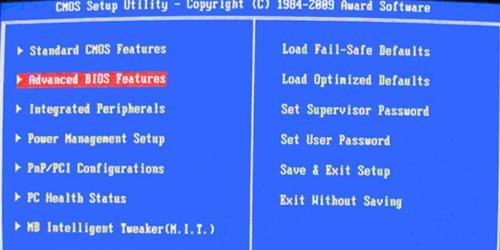
一、准备所需工具和材料
从官方网站下载Windows7系统镜像文件、一台能够正常运行的电脑、一个容量不小于4GB的U盘。
二、格式化U盘
使用电脑自带的磁盘管理工具,对U盘进行格式化操作。
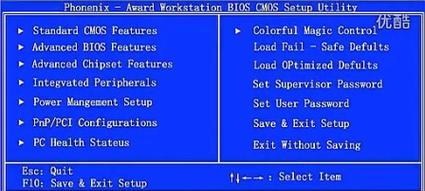
三、挂载Windows7系统镜像文件
使用虚拟光驱工具,将下载好的Windows7系统镜像文件挂载到电脑上。
四、打开命令提示符界面
在开始菜单中搜索cmd,右键选择以管理员身份运行,打开命令提示符界面。
五、查看U盘分配到的磁盘号
在命令提示符界面中输入diskpart命令,然后输入listdisk命令,查看U盘所分配到的磁盘号。

六、选择U盘磁盘
在命令提示符界面中输入selectdiskX(X代表U盘所分配到的磁盘号),选择U盘所在的磁盘。
七、清除U盘数据
在命令提示符界面中输入clean命令,清除U盘上的所有数据。
八、创建分区
在命令提示符界面中输入createpartitionprimary命令,为U盘创建一个主分区。
九、选择分区
在命令提示符界面中输入selectpartition1命令,选择新建的主分区。
十、激活分区
在命令提示符界面中输入active命令,激活当前选择的分区。
十一、格式化分区
在命令提示符界面中输入formatfs=ntfsquick命令,以快速格式化的方式对分区进行NTFS格式化。
十二、分配驱动器号
在命令提示符界面中输入assign命令,为新建的分区分配一个可用的驱动器号。
十三、复制系统镜像文件
在命令提示符界面中输入xcopy/s挂载的光驱盘符:\*U盘驱动器号:\命令,将系统镜像文件复制到U盘。
十四、制作启动项
使用文本编辑器打开U盘中的boot.ini文件,按照指定格式添加启动项。
十五、制作完成,安装系统
将U盘插入需要安装Windows7系统的电脑,重启电脑并按照提示进行系统安装。
通过本文的指导,您可以轻松制作一个可用于安装Windows7系统的U盘,并且能够在需要重装操作系统时节省大量时间和精力。只需按照步骤进行操作,相信您能够成功完成制作过程。祝您安装愉快!
转载请注明来自数码俱乐部,本文标题:《快速制作Windows7系统U盘安装教程(简明易懂的步骤,帮助您轻松安装Windows7系统)》
标签:系统盘安装
- 最近发表
-
- 系统备份文件后缀名是什么?(深入探讨系统备份文件的命名规范与后缀名选择)
- 解决共享连接电脑密码错误问题的技巧(简单而有效的方法帮助您应对共享连接电脑密码错误的挑战)
- 电脑锁屏密码错误的原因及解决方法(探究密码错误频繁发生的原因以及如何应对)
- 电脑屏保出现未知错误,如何解决?(发现问题、)
- 解析电脑网络678错误代码的原因和解决方法(详解网络连接错误代码678,帮助您迅速恢复网络连接)
- 电脑频繁蓝屏问题的解决方法(探索电脑蓝屏的各种代码错误及应对之策)
- 手动安装Win7系统的完整教程(以PE下手动安装Win7系统,详细步骤图文解析)
- 重置电脑密码的U盘操作错误(探究U盘重置电脑密码过程中可能出现的错误和解决方法)
- 电脑故障(分析电脑错误及解决方法)
- LenovoT460一键还原教程(了解如何利用T460的一键还原功能,迅速将电脑恢复到初始状态)
- 标签列表

